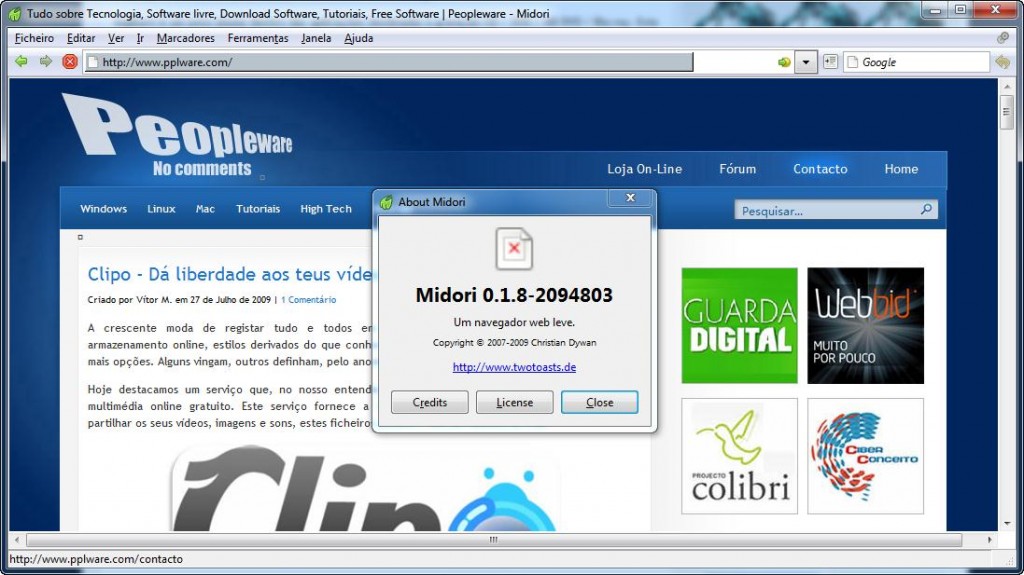No Linux a liberdade de escolha nas aplicações é quase como uma imagem de marca, o mesmo acontece nos browsers. Apesar de a versão final do Google Chrome Linux estar a progredir bem não é o único browser leve em desenvolvimento. Como no Pplware já o habituámos a apresentar alternativas às aplicações mais usadas, apresentamos a última versão do Midori, agora com suporte também para Windows.
O Midori é um navegador de Internet baseado na toolkit GTK+, que é a base gráfica utilizada nalgumas das principais distribuições de Linux.
Mas afinal quais são as semelhanças entre o Midori e o Google Chrome? Ambos usam o mesmo motor de renderização o Webkit. É aliás omitindo a sua arquitectura, uma das principais razões de o Google Chrome ser tão rápido. As principais características do Midori são:
- Leveza e rapidez
- Utiliza uma das últimas versões do Webkit certificada 100/100 no teste de Acid3
- Suporte a extensões
- Bastante configurável para um navegador tão leve
- Tem as funcionalidades base de uma navegação moderna como, múltiplas páginas em abas, ou caixa de pesquisa web.
A portabilidade do código do Midori e a sua elevada modularidade, permitiu ao autor a partir da versão 0.1.8 criar uma build deste rápido browser para Windows. Embora esteja a dar os primeiros passos no sistema operativo de redmond, caso tenha apanhado tédio do Safari ou Chrome, então tem aqui uma alternativa para um browser Webkit com bastante potencial.
A instalação, usando como base o Ubuntu é bastante simples. Isto porque a equipa do Ubuntu responsável pela manutenção do WebKit, disponibilizou a qualquer utilizador um repositório com as últimas versões do WebKit e do Midori.
O sítio habitual no Ubuntu para proceder a uma instalação, é através do Gestor de Pacotes Synaptic (Sistema > Administração). Depois de lançado o Synaptic tem que se adicionar os repositórios do Midori, indo ao menu Configurações > Repositórios.
Na caixa de diálogo Fontes de Aplicações, seleccionando o separador Aplicações de Terceiros, existe um botão Adicionar onde devem ser adicionadas os seguintes endereços (assumindo que tem a última versão do ubuntu):
apt. (um de cada vez)
deb http://ppa.launchpad.net/webkit-team/ubuntu jaunty main deb-src http://ppa.launchpad.net/webkit-team/ubuntu jaunty main
deb http://ppa.launchpad.net/midori/ppa/ubuntu jaunty main deb-src http://ppa.launchpad.net/midori/ppa/ubuntu jaunty main
Para poder assinar digitalmente o servidor com uma chave GPG (opcional), copie e cole as seguintes linhas apt (correspondentes ao apt link webkit e midori respectivamente) na consola de linux (terminal)
sudo apt-key adv –keyserver keyserver.ubuntu.com –recv-keys 2D9A3C5B sudo apt-key adv –keyserver keyserver.ubuntu.com –recv-keys A69241F1
Finalizada a adição de endereços apt, o Synaptic necessita de refrescar a sua lista de pacotes, logo tem que se seleccionar a opção Recarregar. Depois da lista de pacotes estar devidamente descarregada, há que procurar pela palavra chave midori.
Depois de aplicadas as alterações e de o Synaptic descarregar e instalar por nós o Midori, podemos aceder ao nosso novo navegador através do menu Aplicações > Internet > Midori
Para o utilizador mais habituado a uma navegação moderna, assim que lança o Midori, estranha alguns pormenores tais como uma ausência de uma caixa de pesquisa web. Isso pode ser resolvido indo a Edit > Preferences, separador “Interface”, e na opção “Toolbar Items”, adicionar a palavra chave Search (Eu removi a opção por defeito Trash e adicionei esta opção).
Assim que a anterior opção ou outras estejam ao vosso gosto, é altura de começar a navegar. É natural que alguns sites não abram a 100%, mas isso é devido à compatibilidade do Webkit com a maioria dos sites que ainda não é perfeita.
O Midori apesar de estar a dar os seus primeiros passos é um navegador de bastante potencial, e já com um grau aceitável de estabilidade. Deixo apenas algumas imagens de sites mais usados carregados no Midori, como Gmail, ou Youtube.
As alterações a esta versão podem ser vistas aqui.